iOS 17에서는 누군가가 FaceTime을 사용하는데 응답할 수 없을 때 사용 중인 통화 방법에 따라 영상이나 음성 메시지를 남길 수 있습니다. FaceTime 비디오를 사용하는 경우 비디오 메시지를 남길 수 있고, FaceTime 오디오를 사용하는 경우 오디오 메시지를 남길 수 있습니다.

당신이 해야 할 일은 평소와 같이 누군가를 FaceTime하는 것뿐입니다. 전화를 받지 못한 후에는 메시지를 작성할 수 있는 "동영상 녹화" 옵션이 표시됩니다. 비디오 녹화를 마치면 비디오 미리보기가 표시되며, 결과가 좋지 않을 경우 다시 녹화할 수 있는 옵션도 표시됩니다.
다음은 부재중 화상 통화를 예로 들어 iOS 17을 실행하는 기기에서 FaceTime 메시지 남기기가 작동하는 방법입니다.
- FaceTime의 연락처에서 화상 통화를 걸 사람을 선택하세요.
- 응답이 없으면 동영상 녹화를 탭하세요.
- 다음으로 녹음 버튼을 클릭하여 메시지를 녹음한 후 완료되면 중지 버튼을 클릭하세요.
- 재생을 클릭하면 녹음된 메시지를 볼 수 있습니다. 내용이 만족스러우면 보내기 버튼을 탭하고, 그렇지 않으면 취소를 탭하세요.

보내고 나면 영상 메시지가 FaceTime의 부재중 전화 기록에 표시되며, 여기에서 상대방이 영상을 보고 다시 전화할 수 있습니다.
사람들은 비디오 메시지를 카메라 롤에 저장할 수 있는 옵션이 있으므로 다른 사람에게 비디오를 보낼 때 이 점을 염두에 두십시오.
위 내용은 iOS 17: FaceTime 비디오 또는 오디오 메시지를 녹음하는 방법의 상세 내용입니다. 자세한 내용은 PHP 중국어 웹사이트의 기타 관련 기사를 참조하세요!
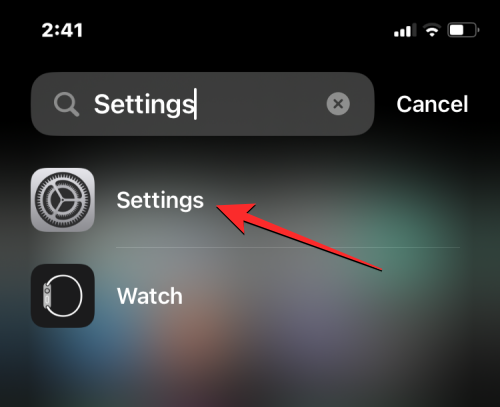 iOS 17:如何在iPhone上的相机应用程序中锁定白平衡Sep 20, 2023 am 08:41 AM
iOS 17:如何在iPhone上的相机应用程序中锁定白平衡Sep 20, 2023 am 08:41 AM白平衡是一项相机功能,可根据照明条件调整演色性。此iPhone设置可确保白色物体在照片或视频中显示为白色,从而补偿由于典型照明而导致的任何颜色变化。如果您想在整个视频拍摄过程中保持白平衡一致,可以将其锁定。在这里,我们将指导您如何为iPhone视频保持固定的白平衡。如何在iPhone上锁定白平衡必需:iOS17更新。(检查“常规>软件更新”下的“设置”>)。在iPhone上打开“设置”应用。在“设置”中,向下滚动并选择“相机”。在“相机”屏幕上,点击“录制视频”。在这
 使用Python访问各种音频和视频文件的元数据Sep 05, 2023 am 11:41 AM
使用Python访问各种音频和视频文件的元数据Sep 05, 2023 am 11:41 AM我们可以使用Mutagen和Python中的eyeD3模块访问音频文件的元数据。对于视频元数据,我们可以使用电影和Python中的OpenCV库。元数据是提供有关其他数据(例如音频和视频数据)的信息的数据。音频和视频文件的元数据包括文件格式、文件分辨率、文件大小、持续时间、比特率等。通过访问这些元数据,我们可以更有效地管理媒体并分析元数据以获得一些有用的信息。在本文中,我们将了解Python提供的一些用于访问音频和视频文件元数据的库或模块。访问音频元数据一些用于访问音频文件元数据的库是-使用诱变
 ppt视频换个电脑就无法播放怎么办Feb 23, 2023 am 11:29 AM
ppt视频换个电脑就无法播放怎么办Feb 23, 2023 am 11:29 AMppt视频换个电脑就无法播放是因为路径不对,其解决办法:1、将PPT和视频放入U盘的同一个文件夹内;2、双击打开该PPT,找到想要插入视频的页数,点击“插入”按钮;3、在弹出的对话框内选择想要插入的视频即可。
 视频切片授权什么意思Sep 27, 2023 pm 02:55 PM
视频切片授权什么意思Sep 27, 2023 pm 02:55 PM视频切片授权是指在视频服务中,将视频文件分割成多个小片段并进行授权的过程。这种授权方式能提供更好的视频流畅性、适应不同网络条件和设备,并保护视频内容的安全性。通过视频切片授权,用户可以更快地开始播放视频,减少等待和缓冲时间,视频切片授权可以根据网络条件和设备类型动态调整视频参数,提供最佳的播放效果,视频切片授权还有助于保护视频内容的安全性,防止未经授权的用户进行盗播和侵权行为。
 如何使用Golang将多个图片转换为视频Aug 22, 2023 am 11:29 AM
如何使用Golang将多个图片转换为视频Aug 22, 2023 am 11:29 AM如何使用Golang将多个图片转换为视频随着互联网的发展和智能设备的普及,视频成为了一种重要的媒体形式。有时候我们可能需要将多个图片转换为视频,以便展示图片的连续变化或者制作幻灯片。本文将介绍如何使用Golang编程语言将多个图片转换为视频。在开始之前,请确保你已经安装了Golang以及相关的开发环境。步骤1:导入相关的包首先,我们需要导入一些相关的Gola
 iOS 17:如何录制FaceTime视频或音频消息Sep 21, 2023 am 10:13 AM
iOS 17:如何录制FaceTime视频或音频消息Sep 21, 2023 am 10:13 AM在iOS17中,当您FaceTime通话某人无法接听时,您可以留下视频或音频信息,具体取决于您使用的通话方式。如果您使用的是FaceTime视频,则可以留下视频信息,如果您使用的是FaceTime音频,则可以留下音频信息。您所要做的就是以通常的方式与某人进行FaceTime。未接来电后,您将看到“录制视频”选项,该选项可让您创建消息。录制完视频后,您会看到视频的预览,如果效果不佳,还可以选择重新录制。以下是在运行iOS17的设备上留下FaceTime消息的工作原理,以未接视频通话为例,在Face
 Vue 中如何实现视频播放器?Jun 25, 2023 am 09:46 AM
Vue 中如何实现视频播放器?Jun 25, 2023 am 09:46 AM随着互联网的不断发展,视频已经成为了人们日常生活中必不可少的娱乐方式之一。为了给用户提供更好的视频观看体验,许多网站和应用程序都开始使用视频播放器,使得用户可以在网页中直接观看视频。而Vue作为目前非常流行的前端框架之一,也提供了很多简便且实用的方法来实现视频播放器。下面,我们将简要介绍一下在Vue中实现视频播放器的方法。一、使用HTML5的video标签H
 电脑打不开视频是什么原因Jun 27, 2023 pm 01:42 PM
电脑打不开视频是什么原因Jun 27, 2023 pm 01:42 PM电脑打不开视频原因有:1、视频文件不完整;2、没有支持此视频的播放器;3、视频文件的后缀被修改过;4、视频文件关联不正确;5、没有使用插件。

핫 AI 도구

Undresser.AI Undress
사실적인 누드 사진을 만들기 위한 AI 기반 앱

AI Clothes Remover
사진에서 옷을 제거하는 온라인 AI 도구입니다.

Undress AI Tool
무료로 이미지를 벗다

Clothoff.io
AI 옷 제거제

AI Hentai Generator
AI Hentai를 무료로 생성하십시오.

인기 기사

뜨거운 도구

안전한 시험 브라우저
안전한 시험 브라우저는 온라인 시험을 안전하게 치르기 위한 보안 브라우저 환경입니다. 이 소프트웨어는 모든 컴퓨터를 안전한 워크스테이션으로 바꿔줍니다. 이는 모든 유틸리티에 대한 액세스를 제어하고 학생들이 승인되지 않은 리소스를 사용하는 것을 방지합니다.

SublimeText3 Linux 새 버전
SublimeText3 Linux 최신 버전

SublimeText3 중국어 버전
중국어 버전, 사용하기 매우 쉽습니다.

메모장++7.3.1
사용하기 쉬운 무료 코드 편집기

SublimeText3 Mac 버전
신 수준의 코드 편집 소프트웨어(SublimeText3)






